Захищені діапазони, спеціальні шрифти та таблиці, які можна завантажити, надходять в електронні таблиці WordPress
Потроху WP Table Manager усунув перешкоди, які заважали веб-майстрам WordPress представляти таблиці стилів і дані у своїх блогах. Плагін WordPress спрощує роботу та представлення таблиць даних, залишаючись лояльними до бренду веб-сайту. І плагін постійно вдосконалюється.
Останнє оновлення WP Table Manager значно полегшило співпрацю за столами, навіть у командах із різними ролями. Крім того, плагін WordPress тепер надає більше можливостей для стилізації таблиць за допомогою шрифтів і навіть додав кнопку завантаження. Давайте зануримося.
Захистіть клітинки таблиці новими правилами обмеження доступу
Основне доповнення до WP Table Manager 3.1 полегшує співпрацю. До версії 3.2 додавання співавторів до таблиці означало надання їм необмеженого доступу до її даних. Ви не можете дозволити їм редагувати лише один стовпець або один рядок; ви або надали їм повний доступ, або не надали жодного.
Нова версія WP Table Manager представила захищені діапазони для таблиць WordPress. Ви можете отримати доступ до захищених діапазонів із диспетчера таблиць, вибравши стовпці, рядки, окремі комірки чи області, клацнувши правою кнопкою миші та вибравши захист діапазону . Крім того, ви можете отримати доступ до захисту діапазону з форматування .
У новому вікні ви можете вибрати ролі користувачів, які можуть редагувати дані у вибраних діапазонах. Ви можете вибрати одну або кілька груп користувачів зі своїх ролей WordPress, навіть власних. Збережіть діапазон, щоб прийняти зміни, але ви завжди можете змінити обмеження доступу пізніше з другої частини вікна.
Таблиці для завантаження
Іноді вам може знадобитися не тільки поділитися даними або представити їх, але й дозволити читачам вашого блогу WordPress завантажити їх і зберегти. На щастя, останнє оновлення WP Table Manager додало додаткові кнопки завантаження, які з’являються над таблицями.
Кнопки завантаження можна додати до будь-якої таблиці з форматування в менеджері таблиць. Просто перевірте кнопки завантаження та збережіть зміни. Над таблицею у інтерфейсі з’явиться кнопка завантаження таблиці, що дозволить користувачам завантажити копію ваших даних у форматі .XLSX .
Спеціальні шрифти в веб-таблицях
Останній новий додаток до WP Table Manager порадує дизайнерів. Брендинг — це потужний інструмент, але раніше наші таблиці WordPress були обмежені невеликим вибором шрифтів. WP Table Manager 3.2 тепер дозволяє повторно використовувати шрифти вашого веб-сайту для представлення даних. Щоб додати нові шрифти, до конфігурації WP Table Manager основних налаштуваннях виберіть шрифти .
Ви можете додати шрифти двома способами. По-перше, ви можете натиснути кнопку « Додати новий шрифт , щоб створити свій власний шрифт. Виберіть назву та резервний шрифт на випадок, якщо новий шрифт не завантажиться. Нижче виберіть вагу шрифту (тонкий, звичайний і напівжирний) і стиль (звичайний або виділений курсивом) і завантажте файли шрифтів зі свого комп’ютера.
По-друге, якщо ваш блог WordPress використовує шрифт із відкритим кодом, ви можете завантажити його безпосередньо зі сховища Google Fonts. Просто прокрутіть униз, натисніть « Переглянути шрифт Google» , знайдіть свій шрифт і додайте його до своєї колекції. Ви можете використовувати обидва типи шрифтів, як і будь-який WP Table Manager із менеджера таблиць.
Якщо ви знайшли використання таблиць у WordPress, швидше за все, ви захочете поділитися даними та представити їх у найкращий спосіб. Останнє оновлення WP Table Manager спрощує не тільки представлення ваших електронних таблиць у гармонії з вашими даними, але й співпрацює над ними з колегами з вашого блогу WordPress.
Ви також можете перевірити абсолютно новий дизайн , який ще більше спростить вашу роботу з WP Table Manager .
Якщо ви хочете розпочати співпрацю над таблицями WordPress, не шукайте далі. Перегляньте WP Table Manager тут .
Коли ви підпишетеся на блог, ми надішлемо вам електронний лист, коли на сайті з’являться нові оновлення, щоб ви їх не пропустили.

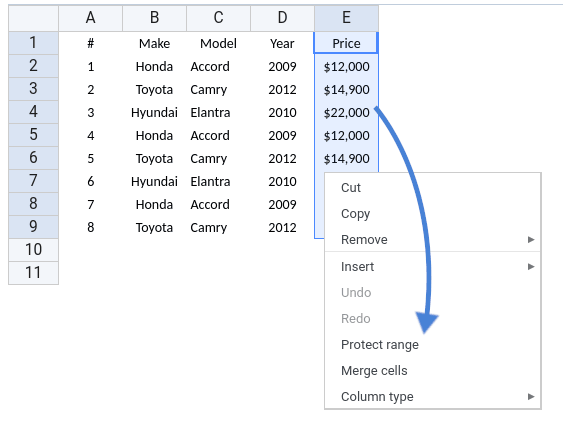
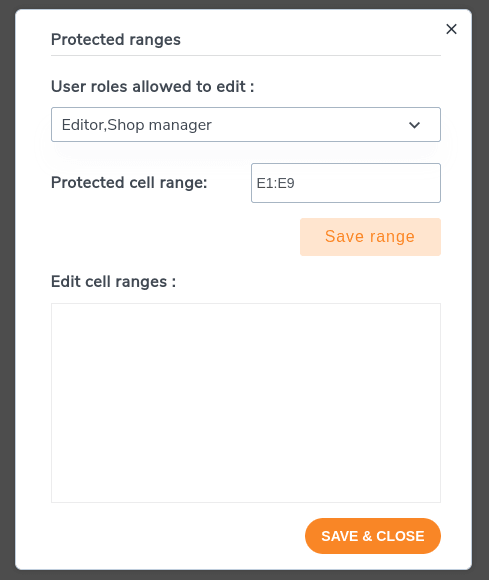
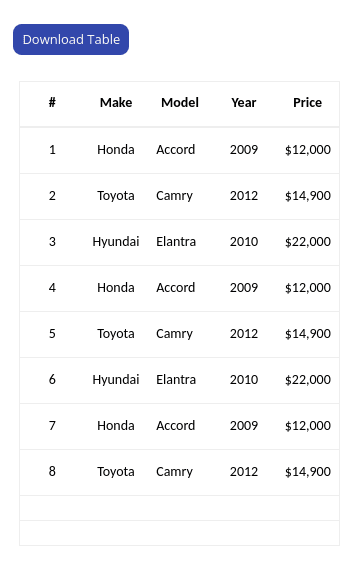
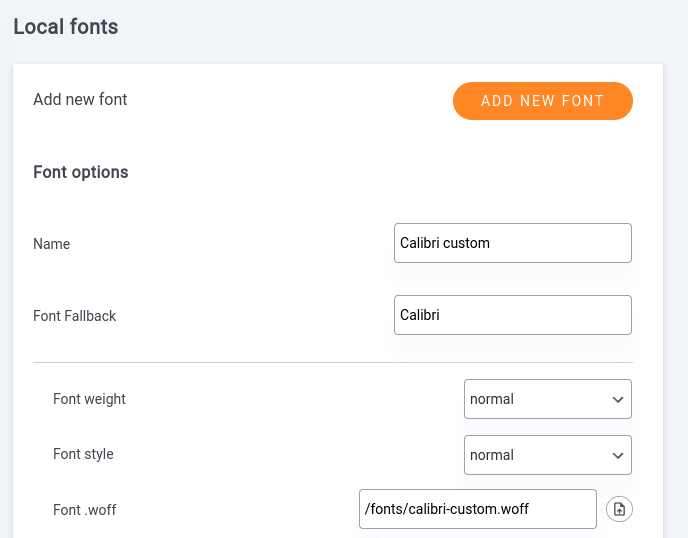
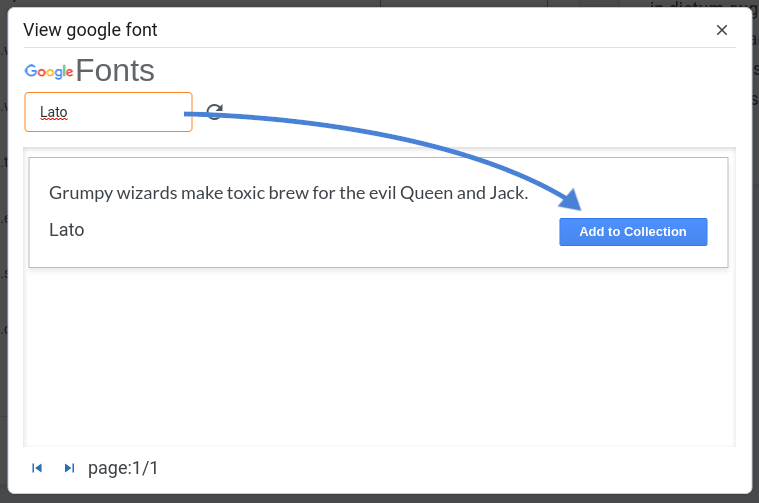



Коментарі 2
Привіт! Чи можу я використовувати WP Table лише для введення та виведення? Тобто розрахунок буде виконуватися у файлі Excel, що зберігається в office365?
Привіт, так, звичайно. якщо я добре розумію, ви можете зробити свої обчислення в Excel або Office 365 і отримати лише дані таблиці (вихідні дані розрахунку) у WP Table Manager. Зазвичай це найзручніший спосіб зробити це, коли є розрахунки.